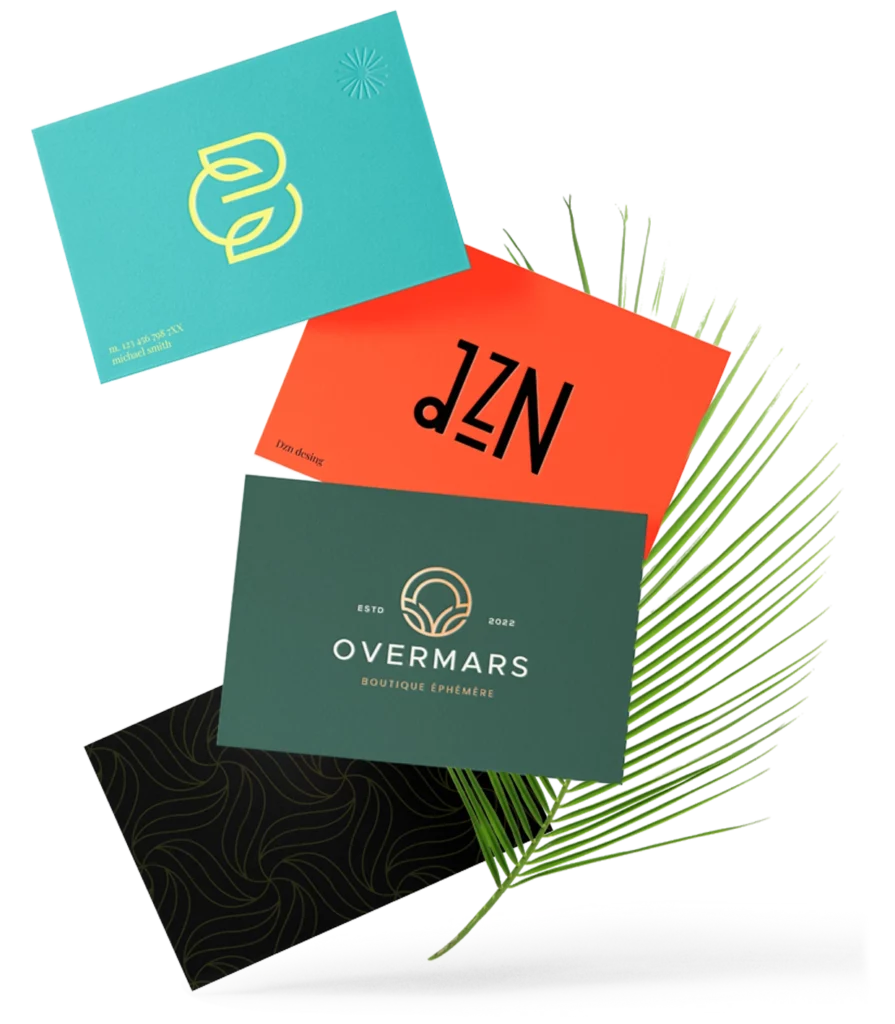Raphaëlle
Sommaire
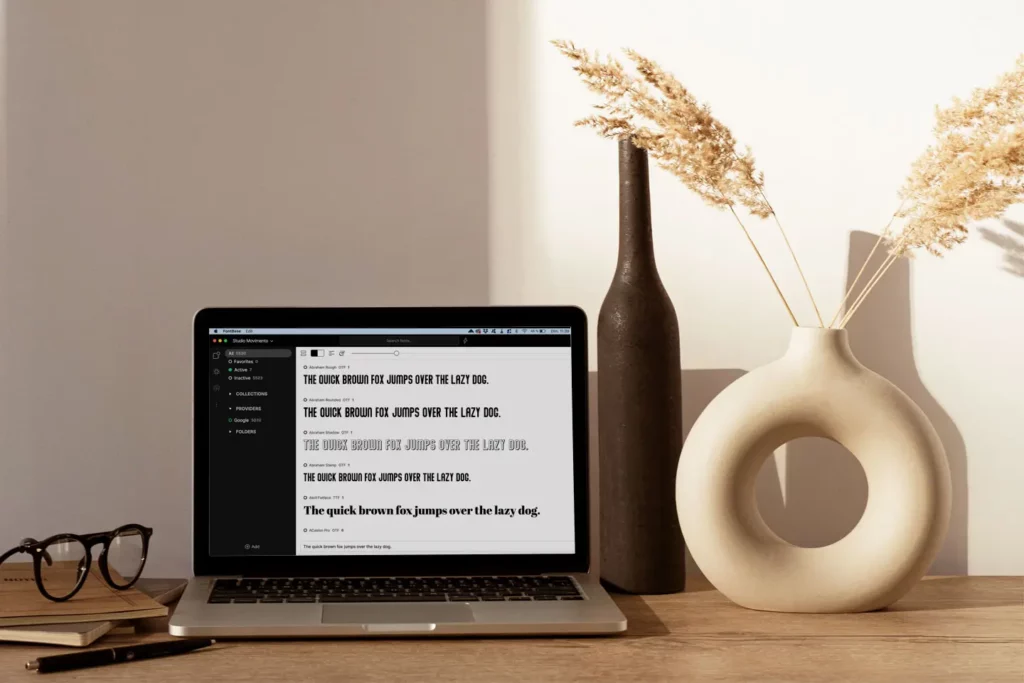
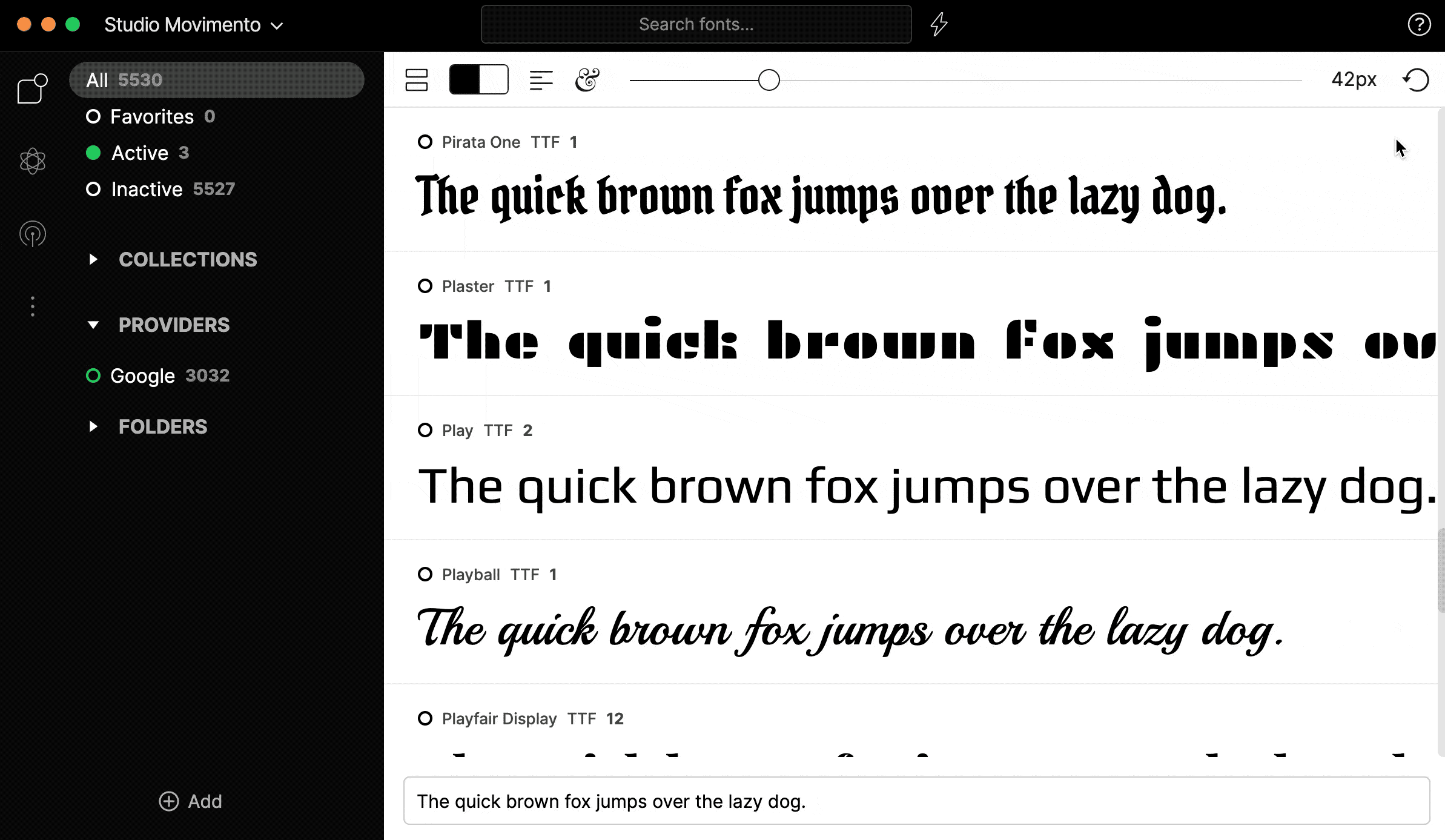
Fontbase permet d’écrire son propre texte pour visualiser instantanément son rendu avec différentes typographies. Cette fonctionnalité est particulièrement utile pour choisir la bonne police, notamment lorsqu’on travaille sur une identité visuelle ou un logo sur mesure.
D’autres options permettent d’affiner la prévisualisation :
Voir les styles disponibles (gras, italique, etc.) ;
Afficher les glyphes spécifiques d’une police ;
Comparer plusieurs typographies grâce à la fonction « pin » qui fixe une police en haut du panneau d’affichage.
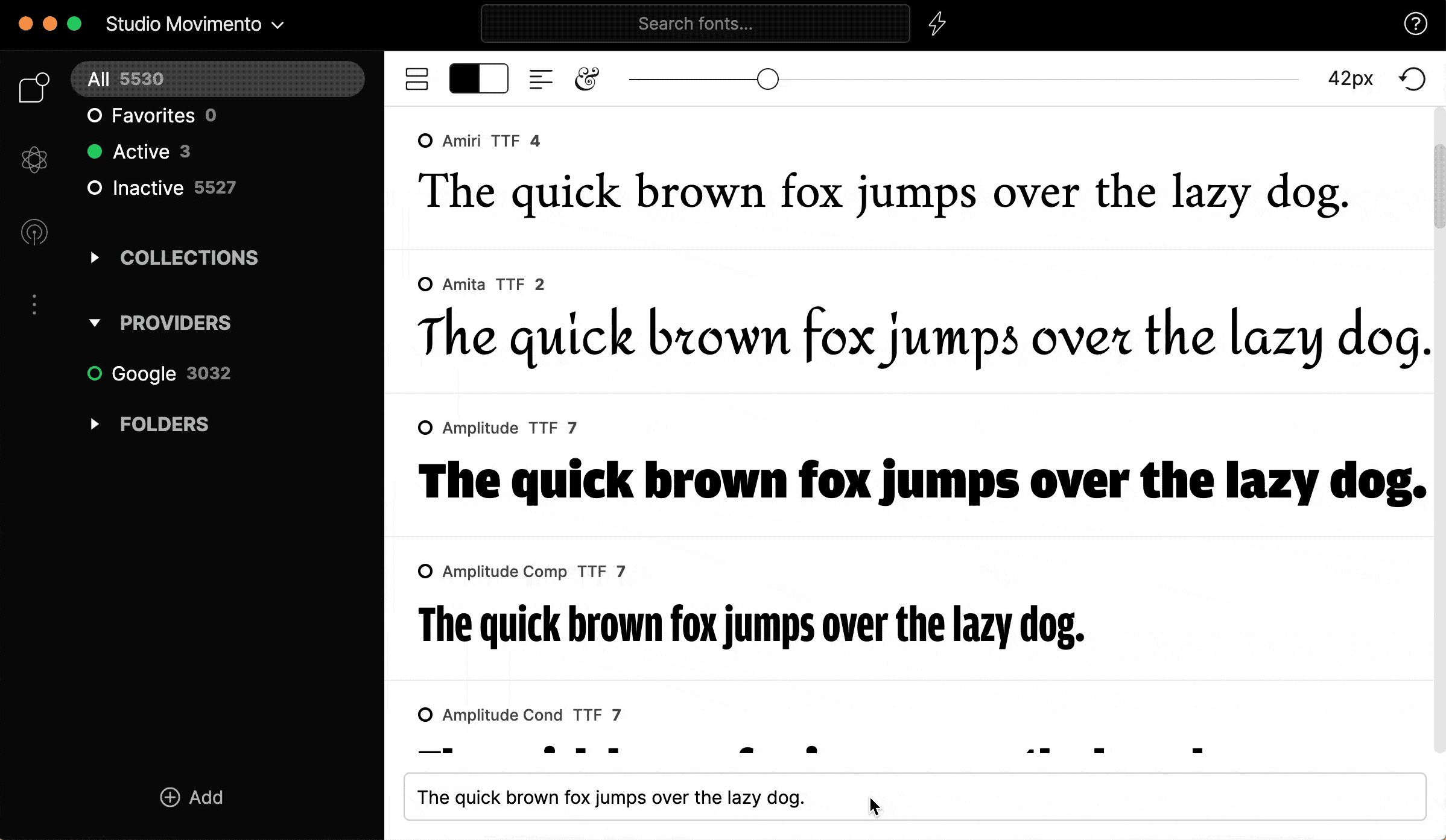
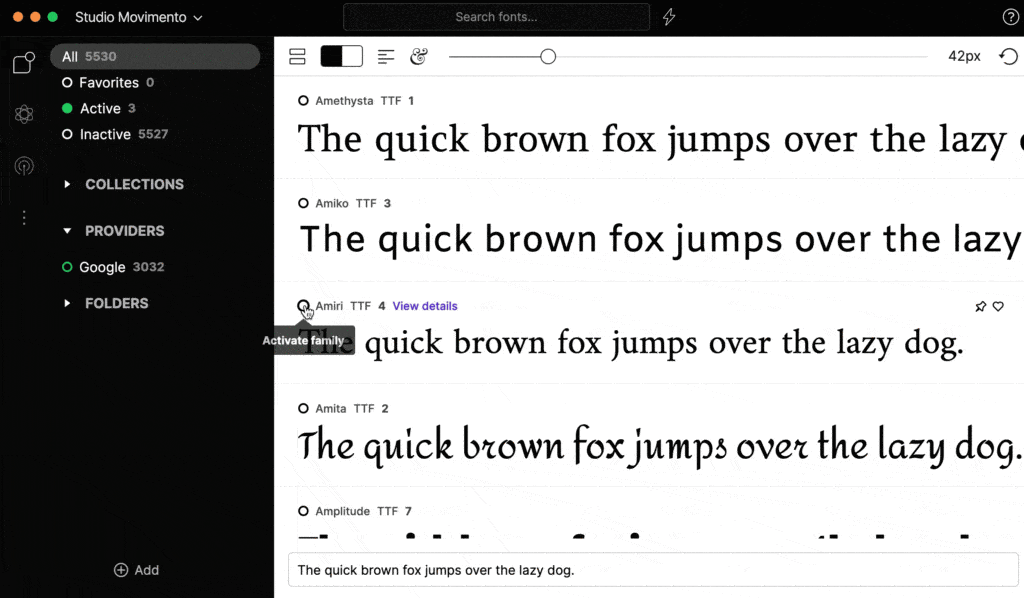
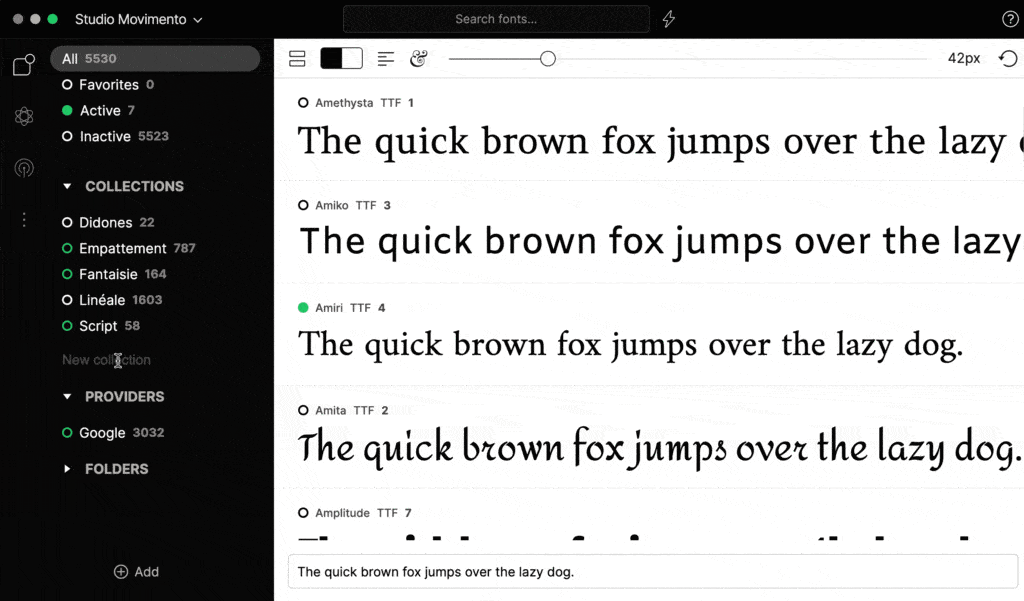
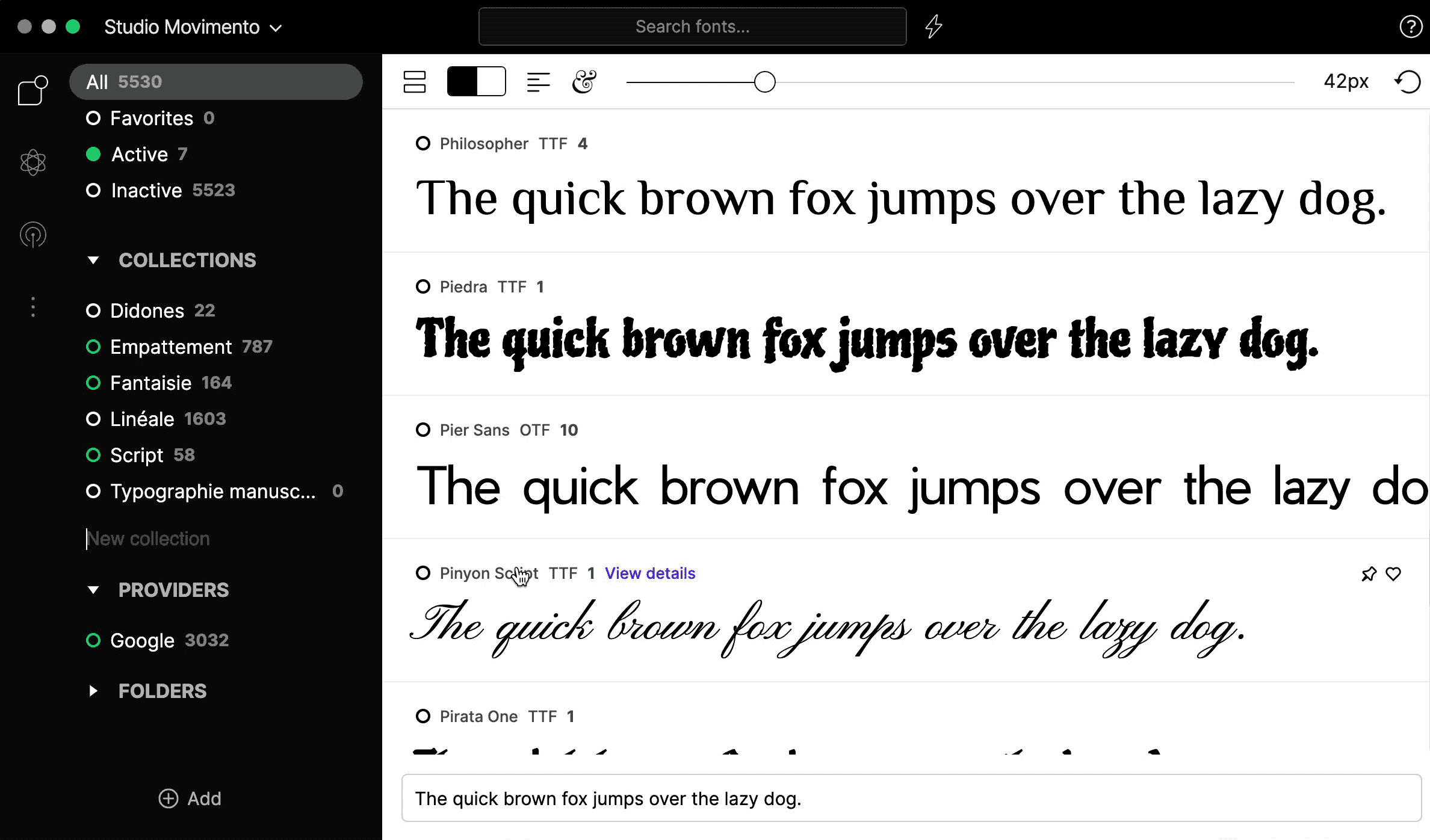

Je suis Raphaëlle, ancienne graphiste en agence et j’accompagne aujourd’hui des entrepreneurs et entreprises à créer leur image de marque 360°.
Mes domaines de compétence sont variés :
Le tout livré avec passion, rigueur et bonne humeur 😊.